设置通讯录的使用权限
以组织、用户或角色为单位对个人通讯录、共享通讯录设置以下权限:
- 使用权限
通讯录的权限根据安全模式的不同而不同。
初始设置为“REVOKE(选择限制的对象)”。因此,所有用户都可以使用通讯录。
使用权限的相关信息请参考用户的权限和优先的访问权限。
设置使用权限
以在安全模型为“GRANT(选择允许访问的对象)”的状态下设置访问权限为例进行说明。
-
点击页眉处齿轮状的管理员菜单图标。
齿轮状图标仅显示于拥有管理权限的用户的页面。 -
点击[Garoon 系统管理]。
-
选择“各应用程序的管理”标签页。
-
点击[通讯录]。
-
点击[使用权限的设置]。
-
在"使用权限的设置"页面中,确认安全模式为“GRANT(选择允许访问的对象)”。
安全模型为“REVOKE(选择限制的对象)”时,需更改为“GRANT(选择允许访问的对象)”。
详情请参考更改安全模式。
-
点击[添加]。
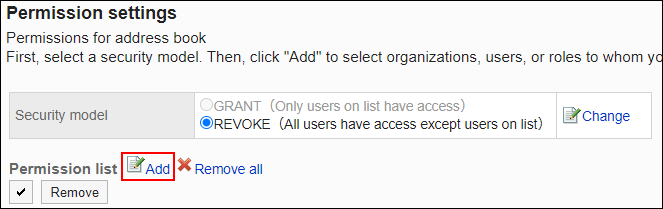
-
在“添加使用权限”页面中,选择要为其设置使用权限的组织、用户或角色,然后点击[添加]。
要选择角色时,可将显示切换至“角色”标签。
如果点击[添加]后再切换标签页,切换之前选择的组织、用户或角色将解除。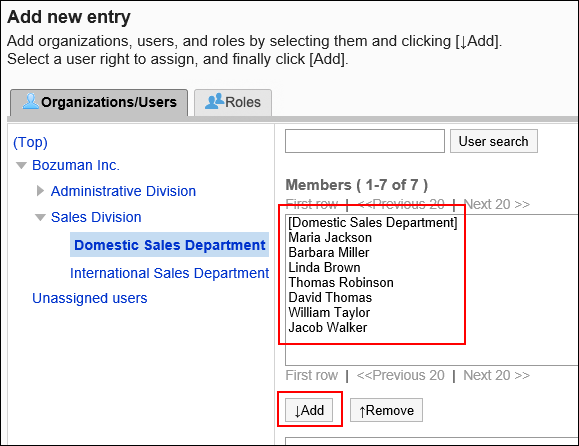
-
在“要添加的状态”中,选择要允许使用的通讯录,然后点击[添加]。
将显示以下选项:
- 不可用
- 仅共享通讯录
- 仅个人通讯录
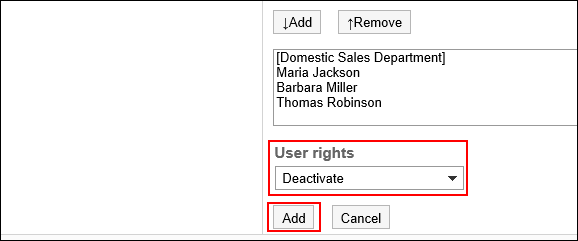
使用权限的组合
如通过访问权限限制对通讯录的操作,可操作的登录用户的通讯录页面中将显示个人通讯录和共享通讯录。
个人通讯录和共享通讯录都可使用的用户页面:

个人通讯录和共享通讯录都不可使用的用户页面:

安全模式为“GRANT(选择允许访问的对象)”时
以对加藤大辅的使用权限的安全模型为“GRANT(选择允许访问的对象)”为例进行说明。
- 允许加藤大辅使用个人通讯录和共享通讯录时的示例:
给加藤大辅付与所有使用权限。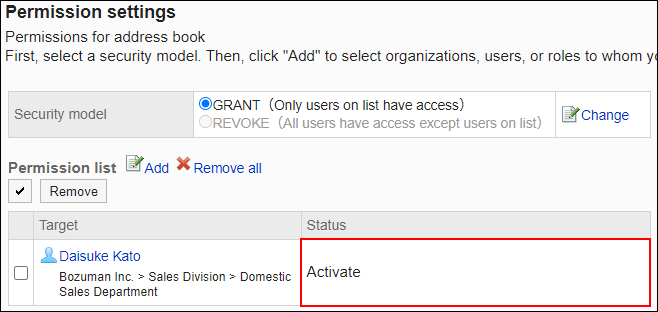
- 允许加藤大辅操作个人通讯录的示例:
仅给加藤大辅付与个人通讯录的权限。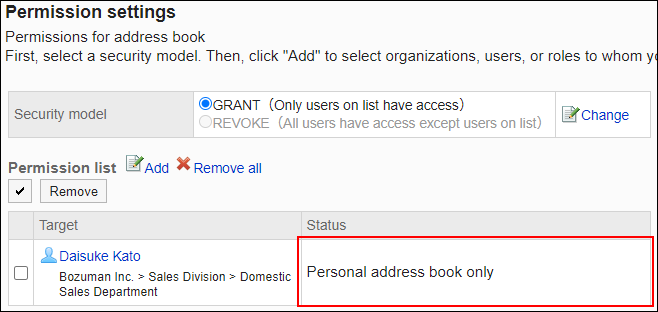
- 允许加藤大辅操作共享通讯录的示例:
仅给加藤大辅付与共享通讯录的权限。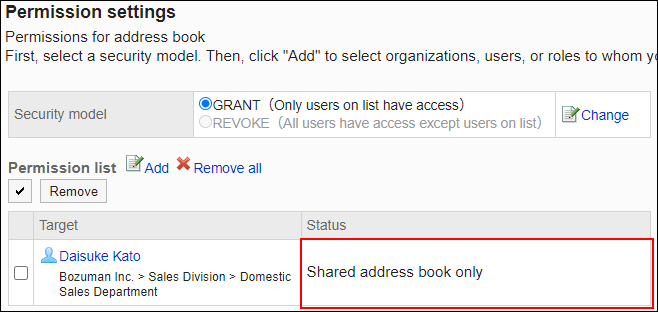
- 禁止加藤大辅进行任何操作的示例:
从使用权限列表中删除加藤大辅。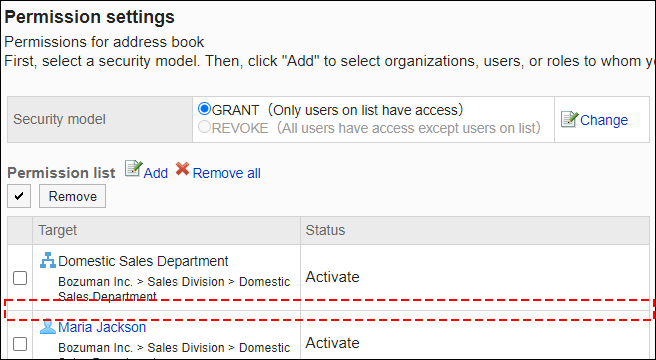
安全模式为“REVOKE(选择限制的对象)”时
以对加藤大辅的使用权限的安全模型为“REVOKE(选择限制的对象)”为例进行说明。
- 禁止加藤大辅使用个人通讯录和共享通讯录时的示例:
设置加藤大辅不可使用的权限。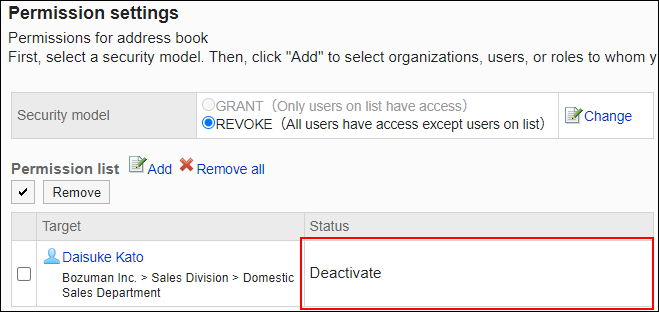
- 禁止加藤大辅操作个人通讯录的示例:
仅给加藤大辅付与共享通讯录的权限。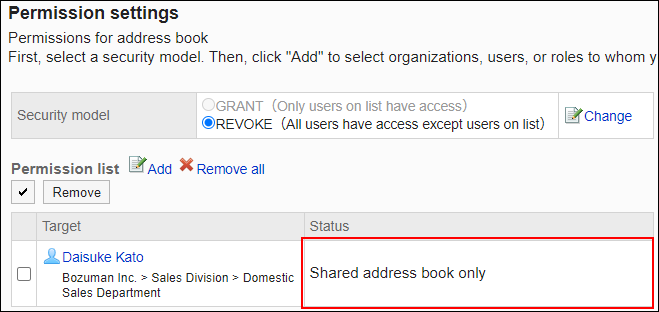
- 禁止加藤大辅操作共享通讯录的示例:
仅给加藤大辅付与个人通讯录的权限。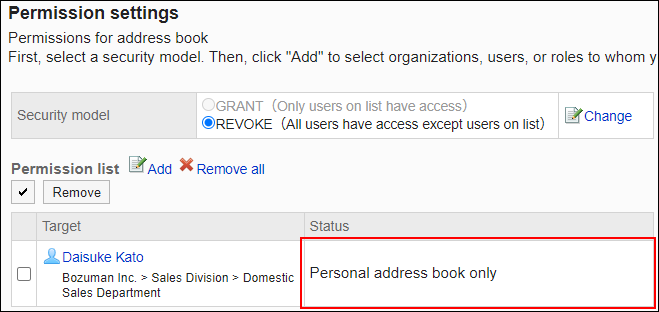
- 允许加藤大辅进行所有操作的示例:
从使用权限列表中删除加藤大辅。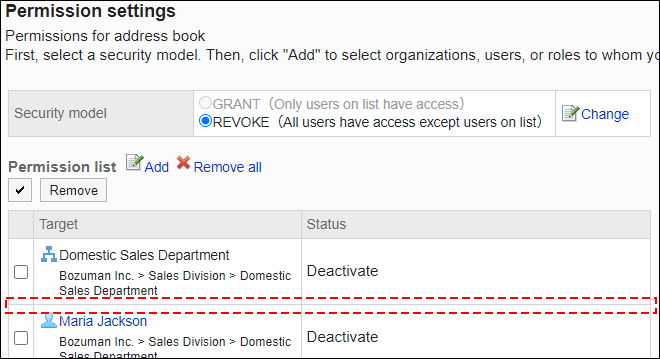
删除使用权限
删除已授予用户和组织的对通讯录的使用权限。
删除使用权限后,根据安全模式,用户可执行的操作将发生以下变化:
- 安全模式为“GRANT(选择允许访问的对象)”时:
被删除使用权限的用户或组织及角色的所属用户将无法执行之前允许的操作。 - 安全模式为“REVOKE(选择限制的对象)”时:
被删除使用权限的用户或组织及角色的所属用户被允许执行之前受限的操作。
选择并删除使用权限
选择使用权限并将其删除。
-
点击页眉处齿轮状的管理员菜单图标。
齿轮状图标仅显示于拥有管理权限的用户的页面。 -
点击[Garoon 系统管理]。
-
选择“各应用程序的管理”标签页。
-
点击[通讯录]。
-
点击[使用权限的设置]。
-
在“使用权限的设置”页面上,选中要删除的使用权限的复选框,然后点击[删除]。

-
在“批量删除使用权限”页面中,点击[是]。
删除所有使用权限
删除所有使用权限。
-
点击页眉处齿轮状的管理员菜单图标。
齿轮状图标仅显示于拥有管理权限的用户的页面。 -
点击[Garoon 系统管理]。
-
选择“各应用程序的管理”标签页。
-
点击[通讯录]。
-
点击[使用权限的设置]。
-
在“使用权限的设置”页面中,点击[全部删除]。
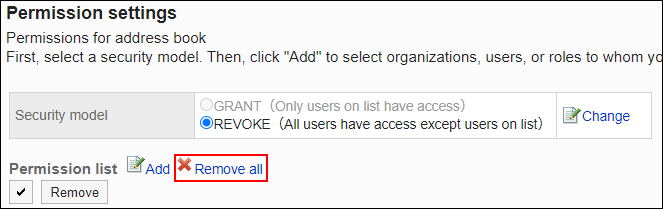
-
在“删除所有使用权限”页面中,点击[是]。